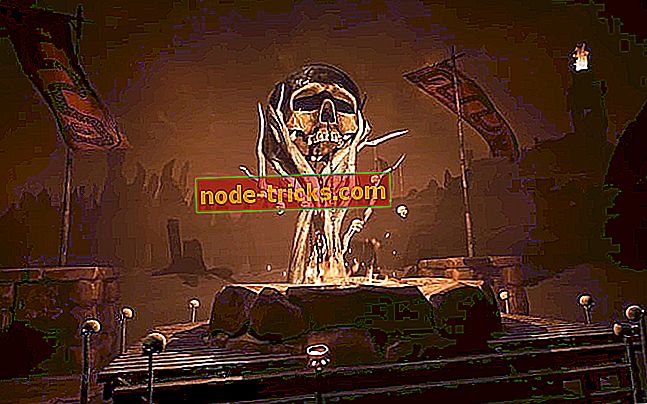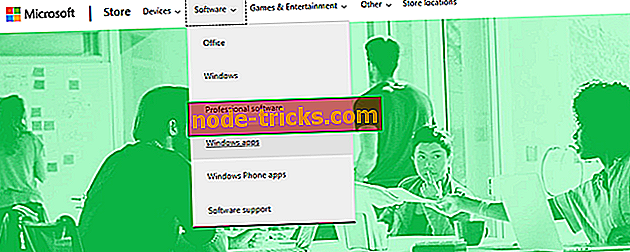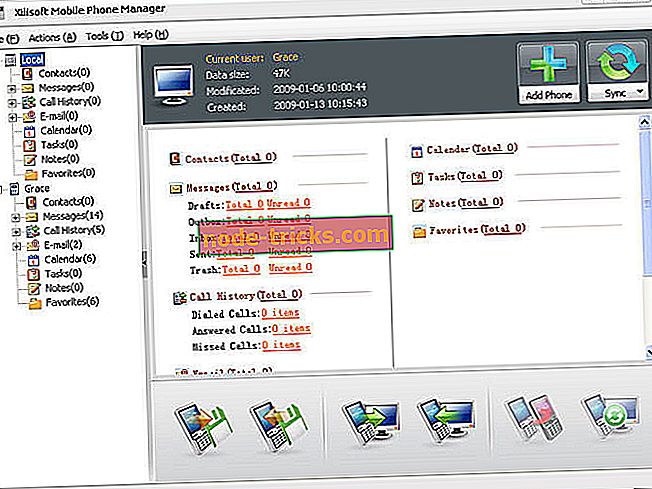Potpuna ispravka: "Poruka se ne može odmah poslati" u programu Outlook
Jedan od najčešćih problema u Microsoftovoj usluzi Outlook je problem s slanjem e-pošte. Dakle, u ovom članku ćemo vam pokazati što učiniti ako se poruka "poruka ne može poslati odmah" pojavljuje poruka o pogrešci kada pokušate poslati e-poštu s programom Outlook.
Što mogu učiniti ako Outlook ne šalje moje poruke e-pošte?
Mnogi su korisnici prijavili da se poruka ne može odmah poslati u Outlook, ali to nije jedini problem s kojim su se susreli. Što se tiče problema s programom Outlook, evo nekih sličnih problema koje su prijavili korisnici:
- Outlook vaša poruka će biti poslana, ali nismo sasvim spremni - problem se može pojaviti zbog antivirusnog programa. Da biste to popravili, jednostavno onemogućite određene antivirusne značajke i provjerite da li to pomaže.
- Poruka se trenutno ne može poslati Office 365 - Ako se taj problem dogodi s uslugom Office 365, svakako ga ponovo instalirajte ili se prebacite na drugi klijent e-pošte.
- Poruku se ne može poslati jer ima neriješenih primatelja - Taj se problem može pojaviti ako u polju primatelja imate pogrešnu adresu e-pošte. Da biste to popravili, provjerite popis primatelja i uredite ga ako je potrebno.
Rješenje 1 - Provjerite antivirusni program

Ako dobivate Poruka se ne može odmah poslati u Outlook, problem je možda antivirus. Dobar antivirusni program je važan ako želite zaštititi svoje računalo od prijetnji na mreži, ali ponekad vaš antivirus može ometati određene usluge i uzrokovati pojavu ovog problema.
Da biste riješili problem, savjetujemo vam da privremeno onemogućite određene antivirusne značajke i provjerite je li to riješio problem. Ako ne, vaš sljedeći korak bio bi potpuno onemogućiti ili ukloniti antivirusni program. Čak i ako odlučite deinstalirati protuvirusni program, Windows 10 dolazi s programom Windows Defender koji služi kao zadani antivirusni program, tako da ne morate brinuti o svojoj sigurnosti.
Ako uklanjanje antivirusnog programa riješi vaš problem, možda je ovo pravi trenutak da razmislite o prebacivanju na drugo antivirusno rješenje. Ako tražite pouzdan antivirusni program koji neće ometati vaš sustav, preporučujemo vam Bitdefender . Dolazi po povoljnoj cijeni i koristit će sve svoje nove tehnologije kako bi se suprotstavio svim najnovijim cyber-prijetnjama. Provjerite jeste li ga instalirali i osigurali svoje osobne podatke.
- Nabavite odmah Bitdefender 2019 (35% popusta)
2. rješenje - Obrišite podatke pregledavanja i pokušajte s drugim preglednikom
Prema korisnicima, ako dobivate Poruka se ne može poslati odmah u programu Outlook, problem može biti predmemorija preglednika. Vaš preglednik pohranjuje sve vrste privremenih podataka na vašem računalu, a ponekad se ti podaci mogu oštetiti i uzrokovati pojavu te pogreške.
No, problem možete riješiti jednostavnim brisanjem predmemorije. To je vrlo jednostavno i možete to učiniti slijedeći ove korake:
- Kliknite ikonu Izbornika u gornjem desnom kutu i na izborniku odaberite Postavke .
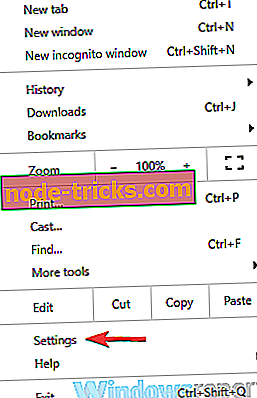
- Sada bi se trebala otvoriti kartica Postavke . Pomaknite se prema dolje i kada dođete do dna stranice, kliknite Napredno .
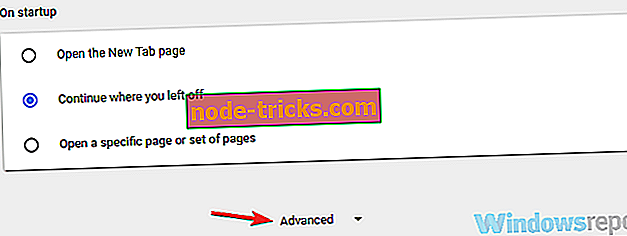
- Odaberite Brisanje podataka o pregledavanju .
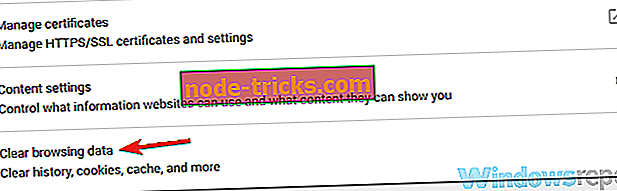
- Podesite vremenski raspon na Svo vrijeme . Sada kliknite gumb Očisti podatke .
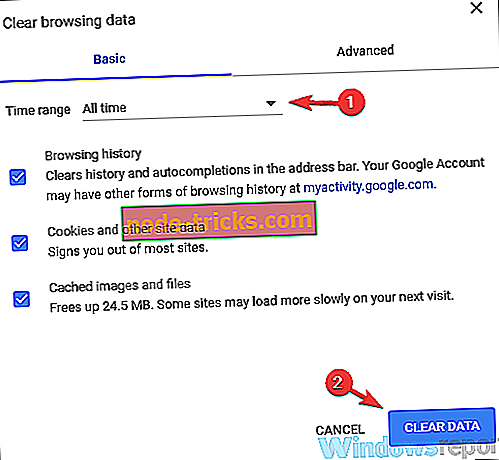
Nakon toga ponovno pokrenite preglednik i provjerite je li problem s programom Outlook još uvijek prisutan. U našem rješenju pokazali smo vam kako očistiti predmemoriju u pregledniku Google Chrome, ali proces je manje-više isti za druge preglednike.
U slučaju da ne želite ručno izbrisati predmemoriju u svim vašim preglednicima, uvijek možete koristiti alate treće strane kao što je CCleaner za automatsko brisanje predmemorije na svim vašim preglednicima. Ovaj alat ne samo da će vam pomoći da očistite predmemoriju, nego i registar i povijest i kolačiće, čime ćete povećati brzinu vašeg računala.
- Preuzmite CCleaner besplatno izdanje
Kada ispraznite predmemoriju, provjerite je li problem još uvijek prisutan.
3. rješenje - provjerite da niste dostigli dnevni limit
Microsoft ima različita ograničenja za broj poruka e-pošte koje se mogu slati svakodnevno putem programa Outlook. Provjerite jeste li 24 sata poslali previše poruka e-pošte. Pogledajte ovu stranicu kako biste saznali kako povećati ograničenje i pogledajte druga moguća ograničenja koja bi vam mogla onemogućiti slanje e-pošte.
4. rješenje - provjerite imaju li kontakti adresu e-pošte
Ako šaljete poruku e-pošte grupi ljudi, morate osigurati da svaki kontakt ima adrese e-pošte povezane s njihovim imenom. Znamo da to zvuči očigledno, ali aplikacija Windows 10 za ljude također će pohraniti kontakte iz vašeg telefonskog imenika, tako da možete jednostavno poslati poruku e-pošte nekome čiju e-poštu nemate. Kada provjerite jesu li svi kontakti prihvatljivi, ponovno pošaljite e-poštu.
5. rješenje - provjerite je li preglednik ažuriran
Ako dobivate Poruku trenutno ne možete poslati u programu Outlook, moguće je da je problem uzrokovao vaš web-preglednik. Ponekad vaš preglednik može patiti od određenih bugova, a te greške mogu ometati različite usluge. Najbolji način da vaš preglednik ne bude besplatan je da ga stalno ažurirate. Vaš se preglednik obično automatski ažurira, ali uvijek možete tražiti ažuriranja na sljedeći način:
- Kliknite ikonu Izbornika u gornjem desnom kutu i odaberite Pomoć> O Google Chromeu .
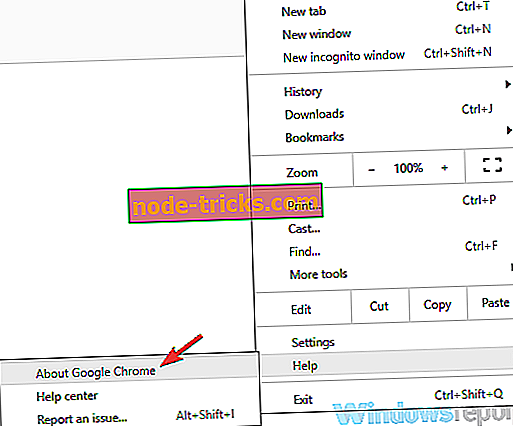
- Sada će se pojaviti nova kartica i provjeriti dostupna ažuriranja.
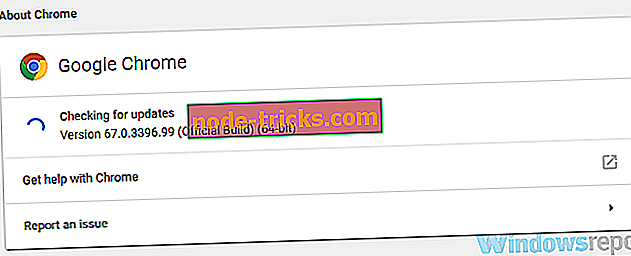
Ako su dostupna neka ažuriranja, oni će se automatski preuzeti i instalirati. Nakon instalacije ažuriranja ponovno pokrenite preglednik i provjerite je li problem još uvijek prisutan. Ova metoda funkcionira za Chrome, ali je lako ažurirati i bilo koji drugi preglednik treće strane.
Ako koristite Edge kao svoj odabrani preglednik, obavezno preuzmite najnovija ažuriranja za Windows da biste ih ažurirali.
6. rješenje - Pokušajte koristiti drugi preglednik
Ponekad se može dogoditi da se poruka ne može odmah poslati u Outlook zbog vašeg preglednika. Možda postoji greška u pregledniku koja sprječava ispravan rad i najbolji način da provjerite je li to problem, prebacite se na drugi preglednik.
Windows 10 dolazi s Microsoft Edgeom, tako da ako je vaš izbor preglednika taj problem, uvijek možete isprobati Edge. S druge strane, drugi preglednici kao što su Firefox i Opera nude izvrsne mogućnosti, pa ih možete isprobati.
7. rješenje - provjerite ne koristite li pseudonim e-pošte
Prema korisnicima, ovaj se problem može pojaviti ako imate drugi račun koji upotrebljavate kao pseudonim. Prema mišljenju korisnika, ovaj pseudonim može biti problem i može dovesti do toga da se poruka trenutno ne može poslati i druge pogreške.
Da biste riješili taj problem, otvorite postavke programa Outlook i potražite opciju Pošalji e-poštu . Kada ga pronađete, postavite tu vrijednost na svoj glavni račun i problem bi trebao biti potpuno riješen.
8. rješenje - provjerite je li vaš Microsoftov račun potvrđen
Ako nastavite s dobivanjem poruka trenutno se ne može poslati u programu Outlook, problem može biti vaš račun. Vaš korisnički račun možda nije potvrđen, a to može uzrokovati ovaj i mnoge druge probleme s programom Outlook.
Da biste riješili problem, jednostavno pristupite programu Outlook u pregledniku i otvorite stranicu Postavke. Odatle biste trebali pronaći opciju za potvrdu računa. Nakon potvrde računa, ova poruka o pogrešci trebala bi biti u potpunosti riješena i moći ćete ponovno slati poruke e-pošte.
Rješenje 9 - Promijenite broj primatelja
Prema mišljenju korisnika, ponekad se poruka ne može poslati odmah zbog broja primatelja. Čini se da se taj problem pojavljuje prilikom pokušaja slanja grupne e-pošte, ali je broj primatelja prevelik.
Prije nego što pošaljete e-poštu, pritisnite znak + pored polja BCC ili CC i trebali biste vidjeti sve adrese e-pošte na popisu. Ako Outlook ne može prikazati sve primatelje, morat ćete ukloniti neke od njih i provjeriti je li to riješio problem.
Nastavite uklanjati primatelje dok ih Outlook ne uspije sve prikazati. Kada uspijete vidjeti sve primatelje, moći ćete slati e-poštu bez problema. To je najvjerojatnije uzrokovano greškom u programu Outlook, ali možete izbjeći ovaj problem s ovim jednostavnim rješenjem.
Rješenje 10 - Razmislite o korištenju klijenta e-pošte

Ako dobivate Poruku se trenutno ne može poslati u programu Outlook, možda biste trebali pokušati koristiti klijent e-pošte kao privremeno rješenje. Klijenti e-pošte izvrsni su jer omogućuju pristup poštanskom sandučiću izravno s radne površine.
Najpoznatiji klijent e-pošte je Outlook, pa ako imate instaliran Microsoft Office, vjerojatno imate Outlook na računalu. Naravno, niste ograničeni samo na Outlook i možete koristiti aplikaciju Mail koja je ugrađena u sustav Windows 10. \ t
Neki korisnici smatraju da je aplikacija za e-poštu previše pojednostavljena, a ako želite pravilan klijent e-pošte, naša preporuka bi bila klijent eM . Ova aplikacija ima besplatnu verziju koja vam omogućuje centraliziranje dva računa e-pošte. Plaćena verzija ima mnogo važnih značajki i može centralizirati više računa e-pošte. Preporučujemo vam ovu aplikaciju jer je ona sigurnija i svestranija za prosječne korisnike računala.
- Preuzmite sada eM Client besplatno
Imajte na umu da klijentima e-pošte možda treba malo konfiguracije, no taj je postupak uglavnom automatski, tako da nećete imati nikakvih problema.
Znamo da su sva ova rješenja prilično jednostavna, ali to je upravo ono što je radilo za druge ljude koji su naišli na ovaj problem. U slučaju da imate rješenje koje nismo naveli u ovom članku, javite nam u komentarima i mi ćemo ga ažurirati. Također, podijelite s nama ako su vam neka od ovih zaobilaznih rješenja bila korisna.

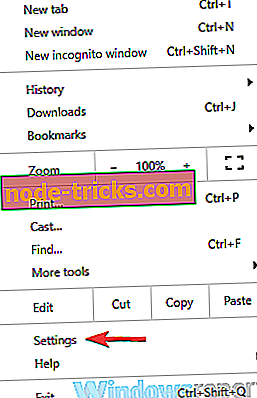
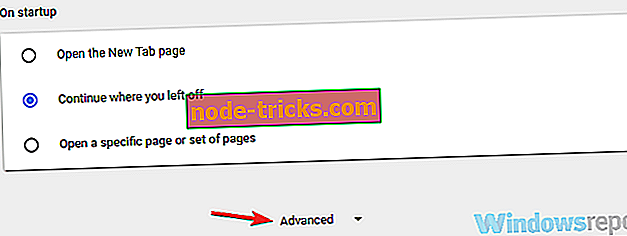
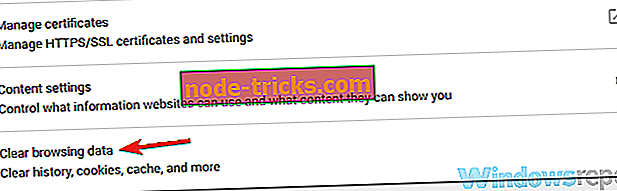
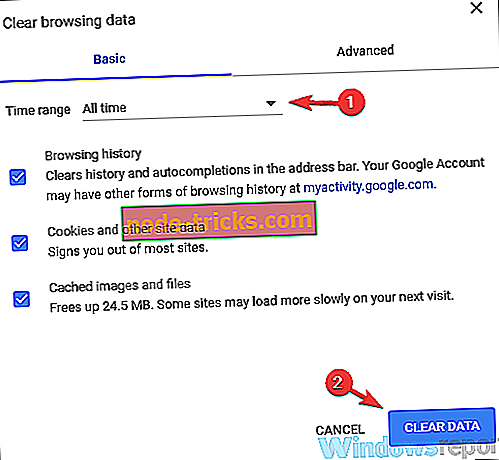
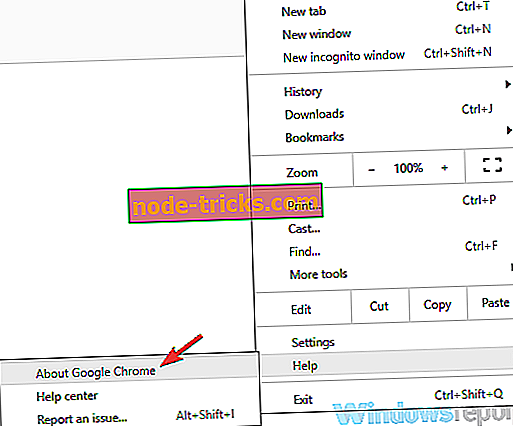
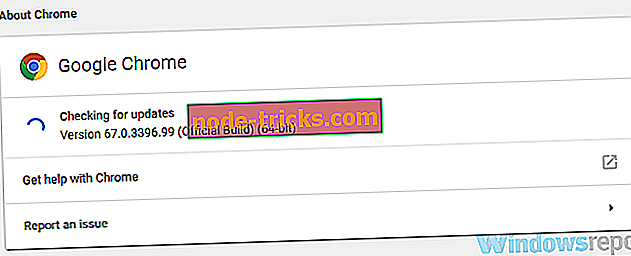
![8 najboljih VPN softvera za Rocket League [Vodič za 2019]](https://node-tricks.com/img/vpn/653/8-best-vpn-software-3.jpg)